Sieť je čoraz zložitejšia a dôležitejšie je chápať sieťové prostredie, pretože sa k nej pridáva ďalšie zariadenie. Je to z dôvodu pokroku v sieti, pretože viac zariadení sa dnes dokáže pripojiť na internet a komunikovať cez internet, tiež známy ako Internet vecí alebo IoT.
Z tohto dôvodu sa očakáva, že sieťoví inžinieri lepšie pochopia svoju sieť a budú vedieť o pripojených zariadeniach a správe IP adries. To všetko sa nedá urobiť ručne, pretože to je príliš veľa na to, aby to zvládol správca siete alebo skupina správcov IT z dôvodu počtu zariadení, ktoré nepretržite komunikujú v sieti. Preto sa majú používať sieťové nástroje na udržanie výkonu siete bez ovplyvnenia.

Scanner MAC adries
Ďalším záujmom správcov siete je správa a prideľovanie IP adries. Vedieť, ktoré zariadenia sú pripojené a majú adresu IP spolu s tými, ktoré stále čakajú alebo sú odpojené od internetu. To všetko je možné dosiahnuť pomocou nástrojov tretích strán, ktoré vyvinuli rôzne spoločnosti. Budeme používať jeden z najlepších nástroje dostupné pre správcov sietí získať pokročilé štatistiky o zariadeniach, ktoré sú k dispozícii v sieti, takže stačí postupovať ďalej.
Stiahnutie skenera MAC adries
Aby ste pochopili zariadenia vo vašej sieti a mohli lepšie spravovať svoju sieť s cieľom zlepšiť celkový výkon a čo nie, budete musieť použiť automatizovaný nástroj. Sada nástrojov Solarwinds Engineers ( stiahnite si tu ) je bezpochyby najlepším spoločníkom pre sieťových technikov. Prečo sa môžeš pýtať? ETS je sieťový softvér, ktorý obsahuje viac ako 60 nástrojov, ktoré môžu správcovia IT v sieťach používať na ľahkú správu a monitorovanie svojej siete.
Obsahuje mnoho funkcií, ktoré zahŕňajú automatické zisťovanie siete, ktoré vám umožňuje nasadiť nástroje ako Switch Port Mapper a ďalšie, ktoré vám umožňujú skenovať sieť pre pripojené zariadenia, ako aj nástroje na riešenie problémov a diagnostiku, ktoré sa dajú využiť v rôznych scenároch.
Preto ho budeme používať v tejto príručke, takže si ho budete musieť stiahnuť a nainštalovať z odkazu uvedeného vyššie. Našťastie Solarwinds ponúka 14-denné testovacie obdobie pre všetky svoje produkty vrátane Engineers Toolset, v ktorom môžete zadarmo používať plne funkčnú verziu produktu, aby ste mohli dospieť k záveru.
Používanie skenera MAC adries od Solarwinds ETS
Scanner MAC adries, nástroj zabalený v súprave nástrojov Engineers, umožňuje správcom sietí skenovať v sieti adresy MAC. To im umožňuje získať podrobnosti o každom zariadení v sieti skenovaním miestnej podsiete. Nástroj porovnáva všetky nájdené adresy IP s adresami MAC, DNS a ďalšími podrobnosťami, ktoré zahŕňajú výrobcu sieťovej karty a ďalšie.
Takže teoreticky tento nástroj nielenže zistí MAC adresy zariadení, aby vám uľahčil niekoľko úloh, ako je mapovanie IP adries, ale tiež zobrazí ďalšie informácie, ktoré zahŕňajú názov hostiteľa zariadenia, výrobcu hardvéru a ďalšie. Jednou z funkcií, ako sme už spomenuli, Engineers Toolset je automatické zisťovanie siete. Túto funkciu môžete využiť pomocou nástroja na skenovanie adries MAC.
Tento nástroj nie je obmedzený iba na miestne podsieťe, takže môžete pre svoje pohodlie vykonať skenovanie aj cez vzdialenú podsieť. Tabuľku, ktorá zobrazuje informácie, môžete tiež prispôsobiť pridaním pohodlnejších stĺpcov s údajmi, o ktorých budeme diskutovať nižšie.
Skenovanie miestnych a vzdialených podsietí
Na skenovanie vašich podsietí a zoznam zariadení pripojených k sieti použijeme Scanner MAC adries od Solarwinds ETS a tiež zobrazíme ďalšie podrobnosti, ako je IP adresa, výrobcovia hardvéru a ďalšie, ako je vysvetlené vyššie. Poďme teda na to bez ďalších okolkov.
- Ak chcete začať, budete musieť otvoriť Launcher inžinierskej sady nástrojov . Ak to chcete urobiť, otvorte sa Ponuka Štart a buď vyhľadajte nástroj, alebo ak ste ho nedávno nainštalovali, bude v časti Nedávno pridané. Či tak alebo onak, otvorte nástroj kliknutím na neho.
- Po spustení sady nástrojov Engineer prejdite na Zisťovanie siete na ľavej strane a potom kliknite na ikonu Spustiť tlačidlo pre Zistenie MAC adresy .
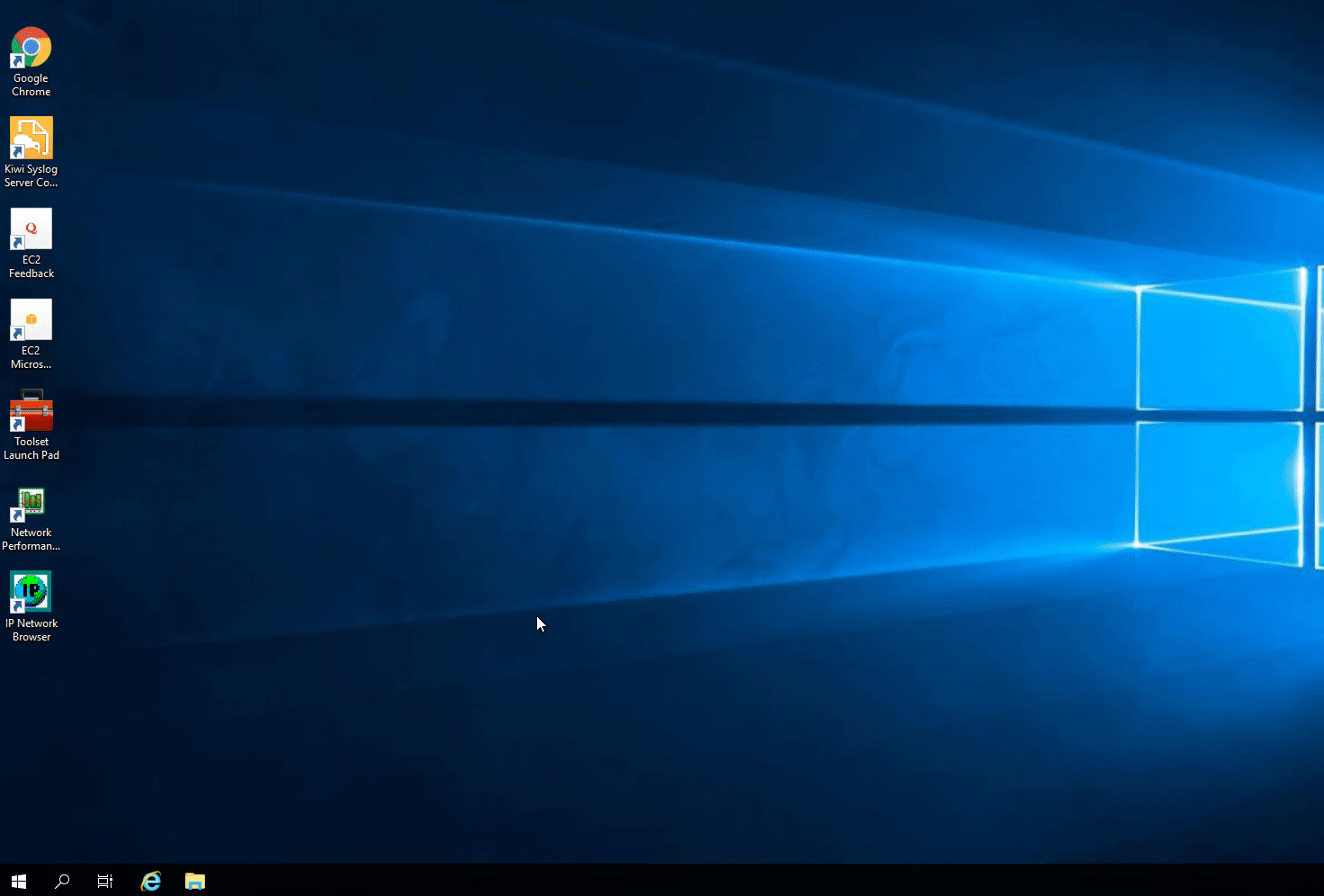
Spustenie zisťovania MAC adries
- Nástroj automaticky zistí vašu miestnu podsieť. Ak ide o podsieť, ktorú chcete skenovať, jednoducho pokračujte a kliknite Objavte adresy MAC .
- Nástroj začne skenovať vašu podsieť a začne zobrazovať dostupné zariadenia v tabuľkovej forme s ich adresami MAC, IP, DNS a výrobcami sieťových kariet. Ak chcete, môžete pridať ďalšie stĺpce.
- Stačí kliknúť na ikonu nastavenie za predpokladu, že sa zobrazí možnosť M Nastavenia zisťovania AC adresy okno. Na prvej záložke t.j. Stĺpce , na ľavej strane kliknite na stĺpec, ktorý chcete pridať do tabuľky, a potom kliknite na tlačidlo so šípkou doprava.
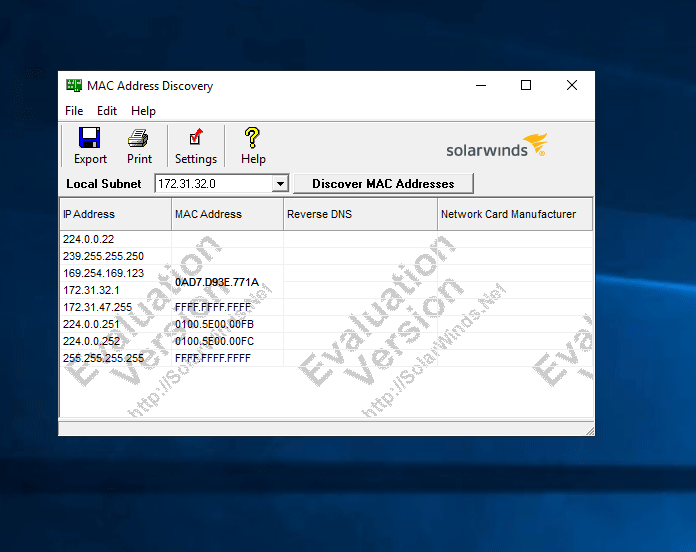
Pridávanie nových stĺpcov
- Zobrazenú tabuľku môžete navyše uložiť v rôznych formátoch kliknutím na ikonu Export možnosť.
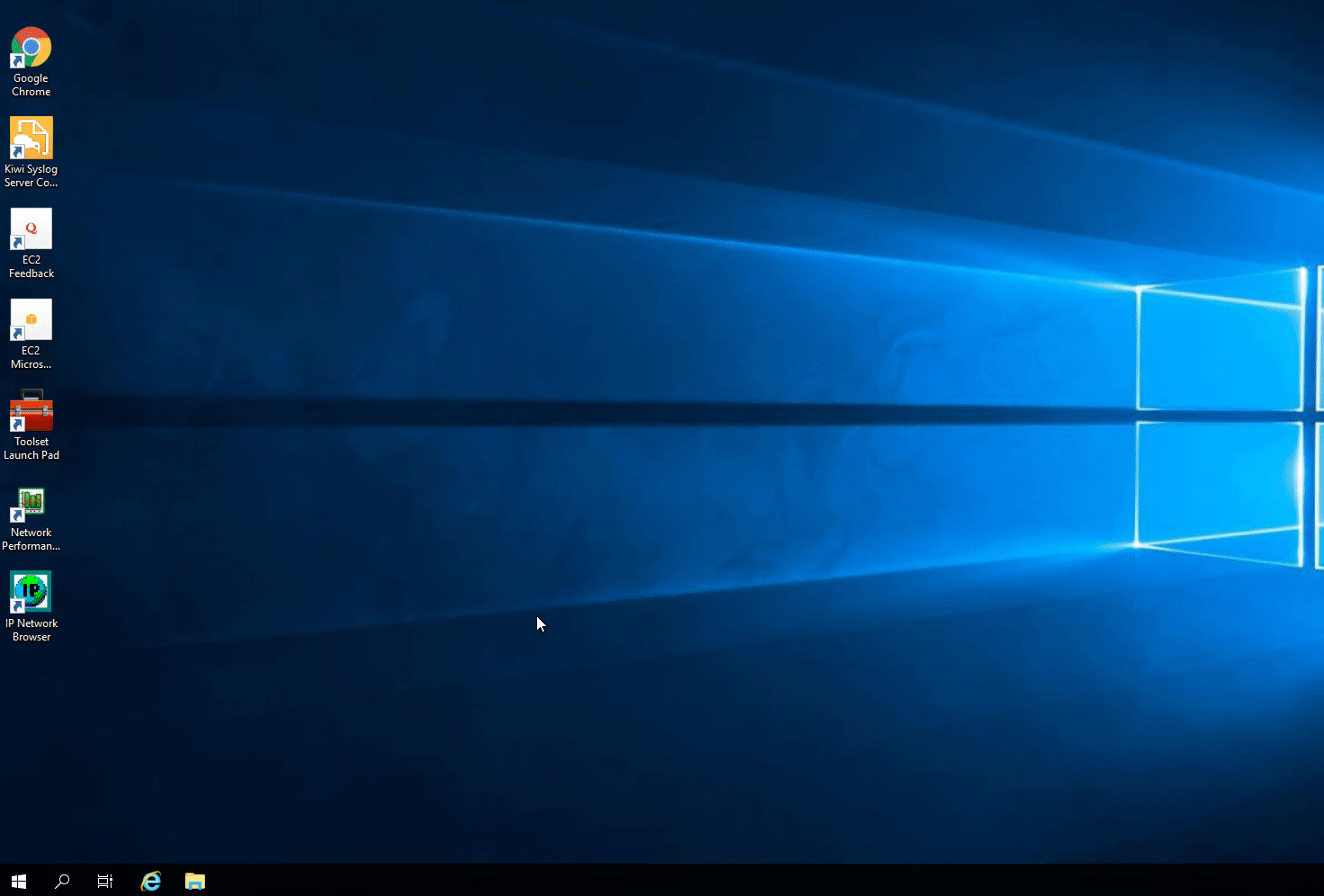
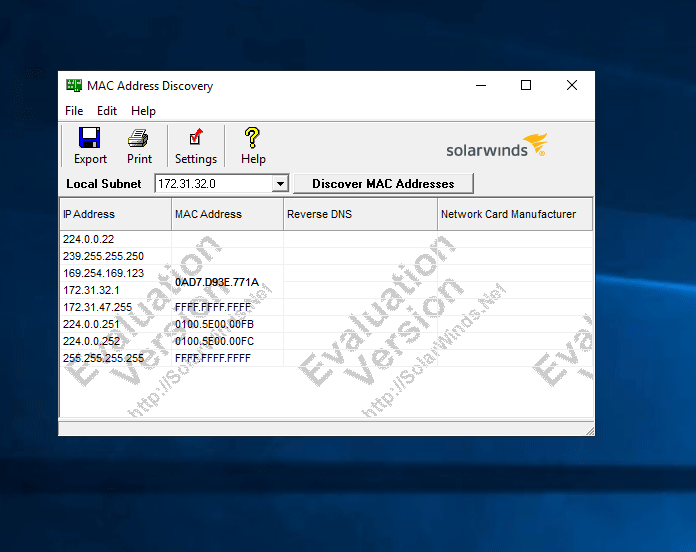
![[Oprava] Kód chyby 1606 (nemôže získať prístup k umiestneniu v sieti)](https://jf-balio.pt/img/how-tos/48/error-code-1606.png)






















